今天天气好晴朗处处好风光,好天气好开始,图老师又来和大家分享啦。下面给大家推荐Illustrator教程:使用AI打造中秋壁纸,希望大家看完后也有个好心情,快快行动吧!
【 tulaoshi.com - Illustrator 】
中秋节从2008年起为国家法定节假日。国家非常重视非物质文化遗产的保护,2006年5月20日,该节日经国务院批准列入第一批国家级非物质文化遗产名录。现在为大家分享一篇Illustrator教程,主要使用了Adobe Illustrator 中的渐变、钢笔、等工具,希望大家喜欢! 本篇 AI教程所有素材图片,均来自互联网。

先看效果图
素材:

素材图
1、打开Adobe Illustrator软件,执行菜单文件/新建,弹出新建文档对话框,设置名称为:中秋节快乐,设置新建文档属性,大小:A4,颜色模式:CMYK,如图1所示
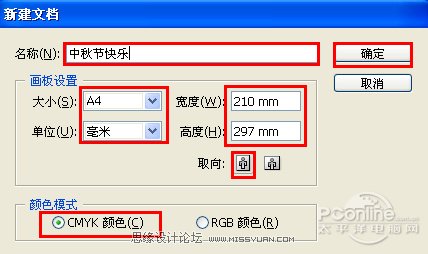
图1
2、在工具箱中选择设置填充工具,弹出填充编辑器,在填充编辑器设置CMYK值:在A处设置CMYK值分别为93.33%、90.2%、43.14%、56.86,在B处设置CMYK值分别为93.73%、68.63%、7.45%、0.78,如图2所示。
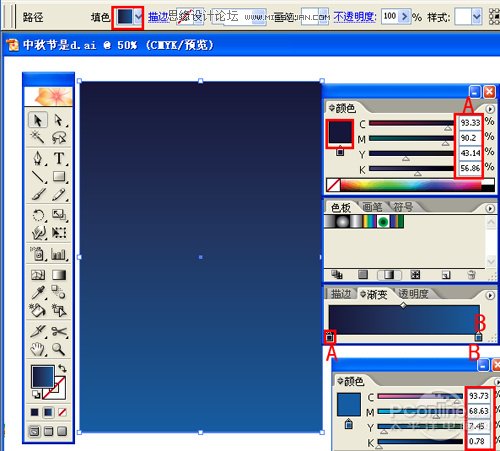
图2
3、选择工具箱中的椭圆工具,分别在工作区中拖出一个矩形椭圆形状,并填充白色,调整大小与位置,如图3所示。
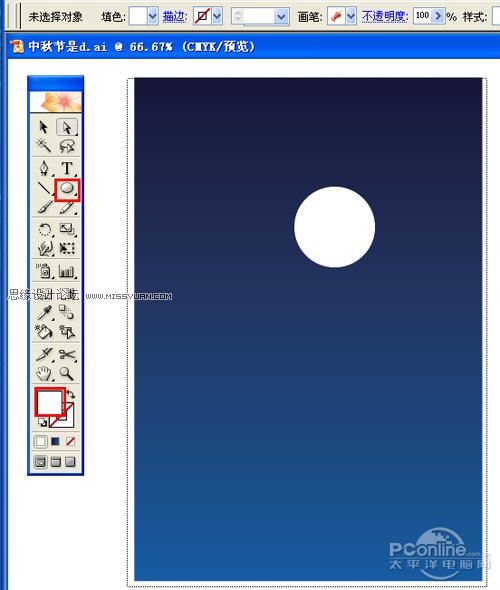
图3
4、在工具箱中选择移动工具 ,按住键盘的Alt键不放,按鼠标左键拖圆,执行菜单:效果模糊高斯模糊,设置高斯模糊的半径为10像素,并调整大小与位置,如图4所示。如图5所示。

图4
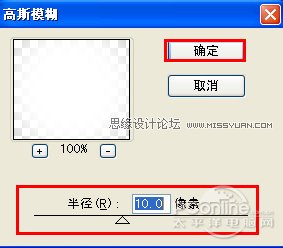
图5
5、选择工具箱中的钢笔工具,在工作区中绘制像地球的形状,封闭路径,并在工具箱中选择设置填充工具,弹出填充灰色,设置颜色为CMYK值分别7.84%、5.46%、5.88%、0%,如图6所示。
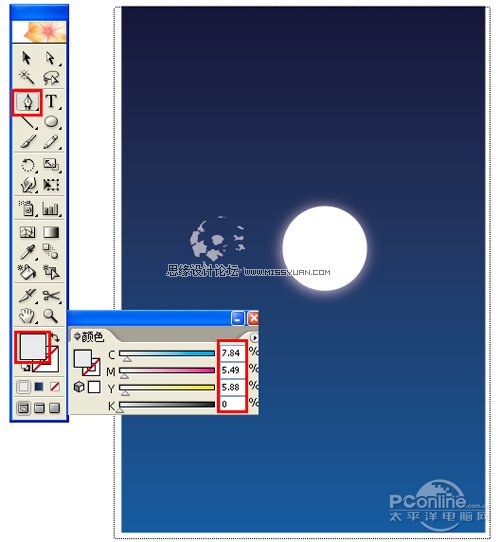
图6
(本文来源于图老师网站,更多请访问https://www.tulaoshi.com/illustrator/)6、选择工具箱中的钢笔工具,在工作区中绘制无规则的形状,封闭路径,并在工具箱中选择设置填充工具,弹出填充白色,如图7所示。
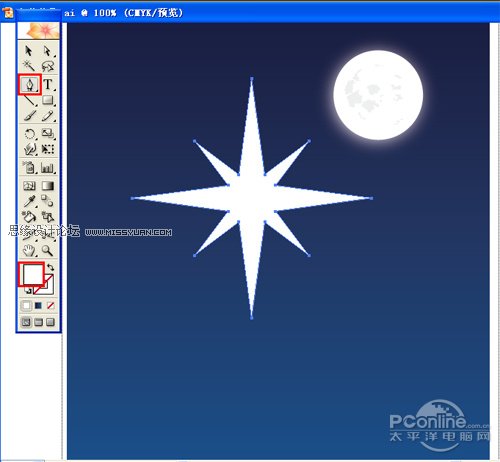
图7
7、在工具箱中选择移动工具 ,按住键盘的Alt键不放,按鼠标左键拖出很多个星星,然后按快捷键Ctrl+G合并,并调整大小与位置,调整后的效果如图8所示。
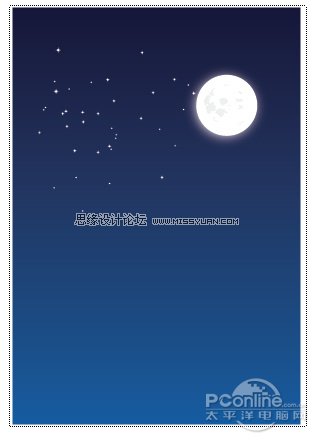
图8
8、在工具箱选择文字工具,设置为横排文字,在属性栏设置文字为方正舒体简体,字体大小为138.01pt,颜色为白色,在工作区输入中秋,然后把秋调小点。 如图9所示。
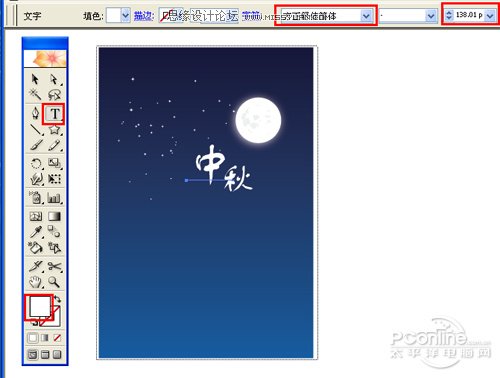
图9
9、在工具箱选择文字工具,设置为直排文字,在属性栏设置文字为方正祥隶简体,字体大小为62pt,颜色为白色,在工作区输入家圆, 如图10所示。
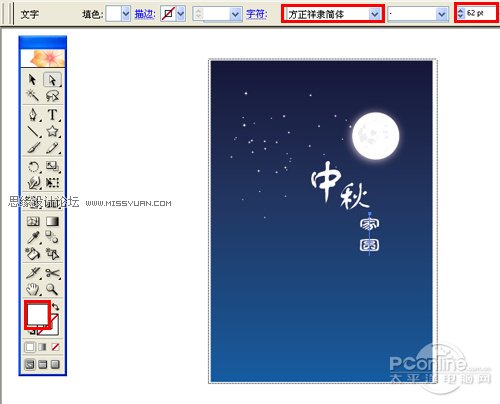
图10
10、执行菜单文件/置入素材,并调整大小与位置,也是最终效果。如图11所示。
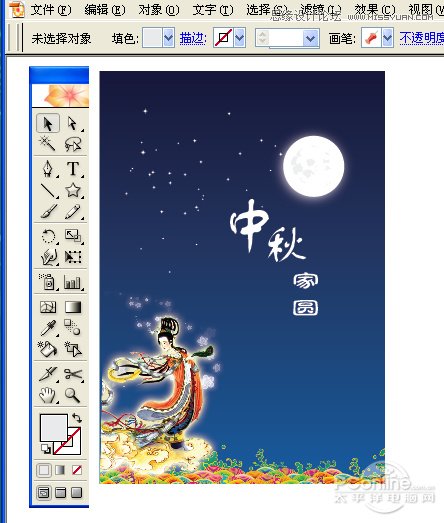
图11
来源:https://www.tulaoshi.com/n/20160216/1573029.html
看过《Illustrator教程:使用AI打造中秋壁纸》的人还看了以下文章 更多>>